Kezelése férfi portré
Ebben a leckében fogunk beszélni, hogyan kell kezelni a férfi portré a legtöbb pontosan közvetíteni a karakter a személy a képen, és fokozza az elem a brutalitás.
Kezelése férfi portré gyakran nehezebb, mint dolgozik egy nő portré. Szerkesztése portré egy lány, mint általában, a fotós igyekszik egy szép képet. Amikor dolgozik egy férfi portré, ez a tárgy elveszíti jelentőségét, utat enged át a karakter és a hangulat a hős. És erre a célra, továbbá a tudás, hogyan kell eltávolítani a pattanások és ráncok, hasznos tudni, hogy valami mást.
Az első lépés a kezelt szem, mint az előző leckét. Ez a művelet segít megoldani a problémát fókuszálás, ami esetleg nem eltaláljuk a szemet.
Meg kell erősíteni a kép élességét a „Életlen maszk” filter (Élesítő maszk). Megtalálható a menüben Filter / élesítés / Életlen maszk.
Az értékek lehet állítani, hogy az ízlése, vagy használja az is, hogy azt a következő ábra mutatja. By the way, az értékek nagyon függ a képek felbontása, ebben az esetben 3500 × 5200px.
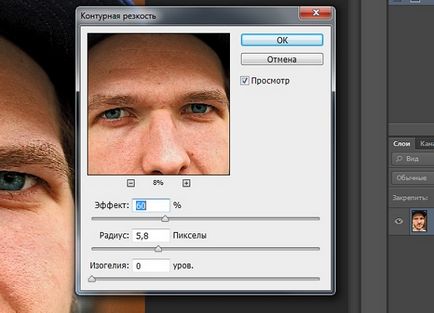
Növekszik az élesség szűrő segítségével „Élesítő”
Réteg létrehozása „gradiens térkép» (gradiens térkép) és csökkenti a homály, hogy mintegy 36%. A beállítások menüben, amely csökkenni fog létrehozni „Gradient Map”, semmi nem változik. Cserélje beállítások fedőrétegbevonat a „normál” és a „telítettség”.
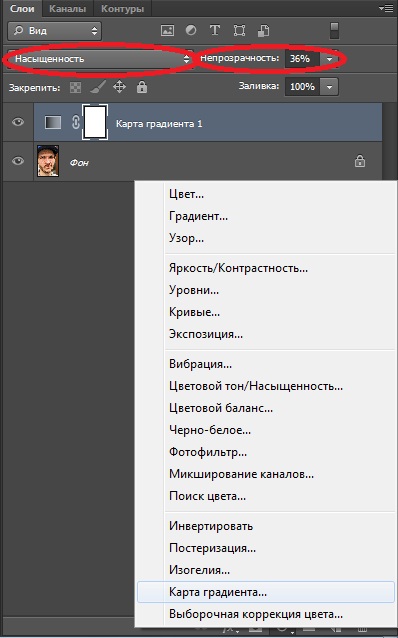
Réteg létrehozása „gradiens térkép” és a változás a homály érték és az overlay eljárás
Létrehozása korrekciós réteg "Hue / Saturation". A felugró ablakban módosítsa beállítása „Custom”, és növeli az értékét a „telítettség” 22 és a „Világosság” 2.
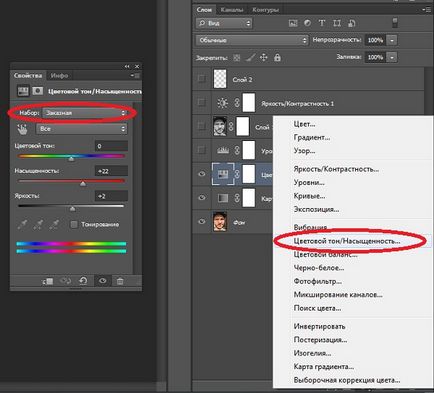
Létrehozása korrekciós réteg „Hue / telítettség”
Készítsen másolatot az alapréteg segítségével gyorsbillentyűk Ctrl + J és lefordítani egy fekete-fehér, és ismét a gyorsgombot: Alt + Shift + Ctrl + B A legördülő menü segítségével hagyd úgy, ahogy van, vagy - az ízlése - a csúszkákat, hogy különböző színű csatornákat. Ezután csökkenti a fedettség a réteg körülbelül 70%.
Van egy másik módszer az, hogy lefordítani ezt a réteget keverési mód „képernyő» (képernyő) és szintén csökkentheti a homály, de legfeljebb 50%.
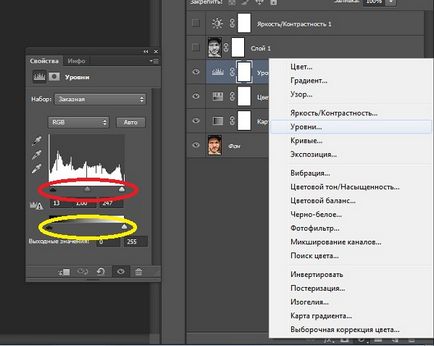
Réteg létrehozása „szintje” és módosítsa az értéket attól függően, hogy a hisztogram
Készítsen másolatot az alapréteg a Gyorsbillentyûk Ctrl + J és lefordítani egy fekete-fehér, ismét billentyűparancsot: ALT + Shift + Ctrl + b. A felugró menüben, akkor hagyd úgy, ahogy van, vagy tetszés szerint a csúszkákat, hogy különböző színű csatornákat. Ezután csökkenti a fedettség a réteg körülbelül 70%.
2. lehetőség: ez a réteg lehet fordítani a keverési módot „képernyő» (képernyő) és szintén csökkenti a fedettség, de legfeljebb 50%.
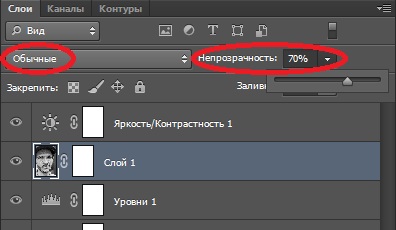

1. lehetőség eredményeként a bevezetését a „normál” üzemmódban
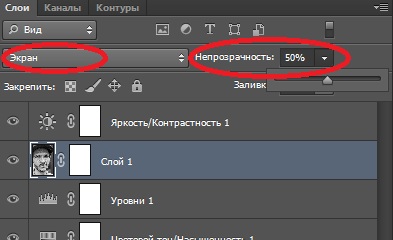

2. opció Az eredmény a bevezetését a „képernyő” üzemmód
Készítsen Adjustment Layer „A fényerő / kontraszt”, és növeli az értékét „fényerő”: ebben az esetben - a 24. „kontraszt” - 12.
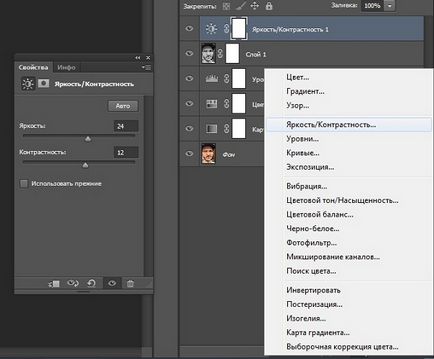
Réteg létrehozása „fényerő / kontraszt”
cHa 7 maradhat lépésben, és meg lehet hosszabbítani eredmény elérése hasonló ahhoz, ami a borítón «Esquire».
Hozzon létre egy másik korrekciós réteg, ezúttal - „fekete-fehér”. Attól függően, hogy a fotó - engem a Channel Settings, majd - állítsa a fedettség értékét szinten 60-70%.

Készítsen réteg „fekete-fehér” és a változás a homály
Készítsen egy korrekciós réteget a „színes”, és adja meg a színben # 9990f6. Ezután, csökkenti az átlátszóságát és körülbelül 20%, és változtatni a módszer alkalmazása egy „semleges”, hogy „kivonás”.
Módszer alkalmazása a „kivonás” nem ellentéte a „közönséges” bevezetését, akkor eltávolítja a kiválasztott szín és így tonizáló kék színű overlay „kivonás” módban, akkor egy sárgás árnyalat.
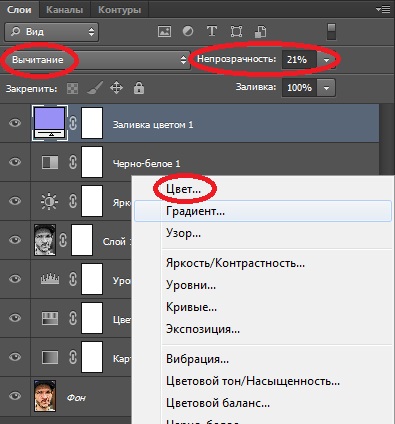
Készítsen réteg „Color” fényelnyelés
20% és az eljárás alkalmazásának „kivonás”
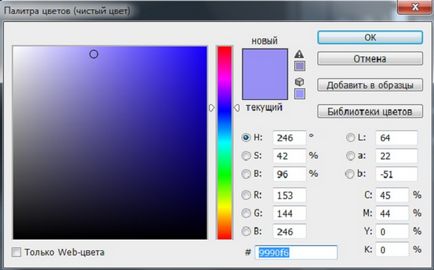
Kiválasztása színe alakformálás
Lehet, hogy a probléma valószínűleg megtakarítás képeket és tárolja a Photoshop PSD formátumban. Hadd emlékeztessem önöket, hogy abban az időben, válassza a Fájl / Mentés / JPEG.
Végül - még egy jó tanács: ha nincs elég szabad ideje feldolgozni a teljes képet - ne essen kétségbe, és mentse kép PSD és tovább, az Ön kényelmét. Ebben a formában a Photoshop megőrzi az összes réteg és az adatok, amelyek megváltoztatták a kezelés során.
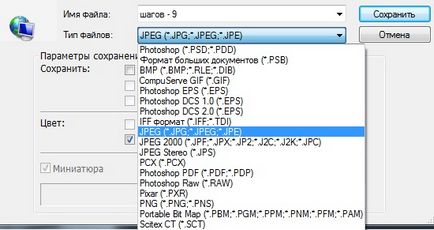
következtetés
Hadd emlékeztessem önöket, hogy a legtöbb beállítás szerepel ebben a leckét, kifejezetten alkalmas erre a képet. Az ő munkafolyamatban, akkor hagyja, vagy cserélje ki minden olyan intézkedés, mert a képfeldolgozás - egy kreatív folyamat! Légy kreatív, és sok szerencsét!